Windows Live Messenger: guida all'utilizzo
Volete sapere come usare il programma della Microsoft WindowsLive Messenger ma non sapete da che parte cominciare? Nessun problema, in quest'articolo vi spiegheremo come scaricarlo e installarlo sul computer e come utilizzarlo. Ovviamente, non potremo spiegarvi tutte le funzionalità di questo software, ma ci limiteremo a parlarvi delle caratteristiche principali.
/wedata%2F0030442%2F2011-08%2FWindows-Live-Messenger-85-BETA.png)
Il software.
Prima di tutto, dobbiamo scaricare il programma, e per fare questo dobbiamo collegarci all'homepage del software, ovvero msn.net o msn.com.
Una volta entrati, ci basta cliccare sulla voce Messenger e poi su Scarica Ora, così da fare il download dell'ultima versione disponibile.
Una volte che il file é stato scaricato, procediamo con l'installazione: clicchiamo due volte per far partire il software, nelle caselle che vediamo clicchiamo solo su Messenger, così installeremo solo quel programma.
Il processo richiederà al massimo un paio di minuti, dopo di che il software risulterà installato sul nostro PC.
Ora, se non l'abbiamo, creiamo un account su hotmail, così poi potremo utilizzare i dati per accedere a msn.
Una volta inseriti i dati nel software, ci apparirà la schermata del programma.
Quello che vedremo all'inizio é una finestra contenente informazioni prese dal web e accanto una schermata dove si può chattare con i contatti di messenger.
Potete benissimo chiudere la finestra con le informazioni, perché é inutile e poco elegante, la cosa importante é la schermata principale con cui si chatta.
A proposito di questo, per inserire dei nuovi contatti ci basta andare in alto sull'icona dell'omino verde con la croce e selezionare Aggiungi Nuovo Contatto e poi inserire l'indirizzo della persona che vogliamo aggregare al nostro elenco di amici.
Per chattare con un determinato contatto, ci basta cliccare due volte sull'icona dell'omino o sul nome della persona, così si aprirà una nuova finestra con cui potremo iniziare una conversazione privata.
Mandare messaggi é semplice, basta scrivere nello spazio in basso e poi premere invio e il messaggio comparirà nella finestra grande, che é quella condivisa fra noi che scriviamo e il contatto con cui stiamo parlando.
Sapere chi é in linea e chi no é molto semplice, infatti, basta guardare l'omino e la scritta che c'è alla fine del nome del contatto: se l'omino e grigio, alla fine del nome ci sarà la scritta Non In Linea o Offline; se invece l'omino é verde, la voce sarà In Linea o Online.
Una cosa molto divertente é l'opzione di mandare messaggi animati o dei trilli, che faranno divertire voi e la persona con cui state parlando.
Molto utile anche la possibilità di personalizzare i messaggi che inviamo grazie alle Emoticon, delle riproduzioni fantasiose della punteggiatura e delle lettere.
Conclusione.
Una volta che si é pratici, l'uso di Messenger risulta essere facile e divertente.

 English
English
 français
français
 Deutsch
Deutsch
 español
español
/wedata%2F0031552%2F2011-07%2FSoftware-di-gestione-per-cantieri.jpg)
/wedata%2F0035675%2F2011-08%2FGE-Healthcare-Typhoon-9400-scanner.jpg)
/wedata%2F0025111%2F2011-07%2FFax-Laser-Brother.jpg)
/wedata%2F0038359%2F2011-08%2FLogo-VLC.jpg)